INSTALAR APLICAÇÕES COM A R-LINK STORE
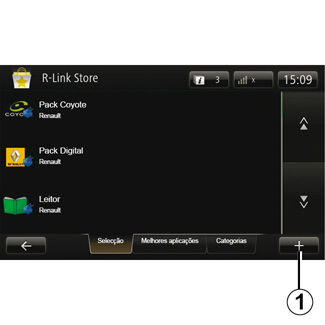
R-LINK Store
R-Link Store é uma loja online que permite adquirir aplicações, serviços e conteúdos. R-LINK Store pode ser acedida diretamente a partir do seu sistema multimédia ou de um computador ligado à internet.
Deve instalar o programa R-LINK Toolbox no seu computador para poder transferir aplicações e atualizações cartográficas para o cartão SD. Consulte o parágrafo «Transferir e instalar aplicações a partir de um computador» neste capítulo.
Nota: determinados produtos apenas podem ser adquiridos na R-LINK Store através de um computador ligado à Internet. Neste caso, é apresentada uma mensagem para o avisar. Consulte o parágrafo «Transferir e instalar aplicações a partir de um computador» neste capítulo.
Nota: Alguns serviços e aplicações são pagos. Para mais informações, consulte as condições gerais de venda.
Transferir e instalar aplicações a partir do veículo
No menu principal, prima «Serviços» e, em seguida, «R-LINK Store».
As aplicações e serviços disponíveis são classificados em três separadores:
- «Seleção» apresenta uma seleção de aplicações;
- «Melhores aplicações» classifica as aplicações por ordem de popularidade;
- «Categorias» apresenta as aplicações por tema (entretenimento, mapas, etc.)
Selecione uma aplicação para obter a sua descrição.
O menu contextual «+» 1 pode ser utilizado para aceder às seguintes funções:
- «Os meus produtos» apresenta um recapitulativo dos produtos adquiridos juntamente com as datas de validade dos produtos em questão;
- «Pesquisar» pode ser utilizado para pesquisar um produto através de palavra(s)-chave;
- «Atualizar» pode ser utilizado para pesquisar atualizações disponíveis para as aplicações, serviços e conteúdos instalados;
- «Informações legais» apresenta as informações legais sobre a R-LINK Store.
Prima o botão «Comprar» e escolha depois o seu tipo de pagamento.
Para mais informações, consoante o seu país, consulte o site https://renault-connect.renault.com.
A disponibilidade dos serviços descritos poderá variar.
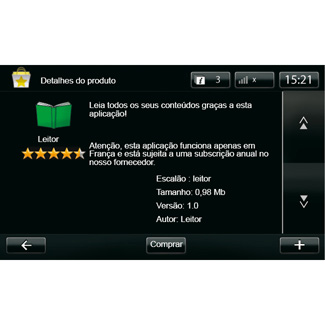
Transferir e instalar aplicações a partir do veículo
(cont.)
O sistema multimédia oferece dois tipos de pagamento: por conta MY Renault ou por cartão de crédito ou débito. Selecione uma das duas opções, assinale a caixa para aceitar as condições gerais de venda do R-LINK Store e passe depois para o pagamento.
Nota: a introdução de um endereço de correio electrónico válido é obrigatória. Será enviada uma factura para este endereço, bem como as instruções de utilização e de instalação da aplicação adquirida.
Nota: Se a aplicação que pretender transferir for demasiado grande para a memória disponível, o botão «Comprar» será substituído pelo botão «Compra não autorizada». Este produto apenas pode ser adquirido na R-LINK Store através de um computador. Consulte o parágrafo «Transferir e instalar aplicações a partir de um computador» neste capítulo.
Por razões de segurança, efectue estas operações com o veículo parado.
Pagar com a conta MY Renault
Para efetuar um pagamento com a sua conta «MY Renault»:
- Introduza o endereço de correio electrónico e palavra-passe da conta, e prima depois «OK»;
- escolha um cartão bancário entre os já ligados à sua conta ou acrescente um novo;
- Introduza os dados do seu cartão bancário e, em seguida, prima «Concluído».
A transferência da sua aplicação começa imediatamente. Após a transferência da aplicação, o respetivo ícone é apresentado no menu «As minhas aplicações».
Nota: O tempo de transferência da aplicação pode variar em função do tamanho da aplicação e da qualidade de receção da rede móvel.
Nota: Para utilizar este tipo de pagamento, é necessário criar em primeiro lugar uma conta MY Renault. Consulte as informações sobre «Criar uma conta em MY Renault» neste capítulo.
Pagar por cartão bancário
Introduza um endereço de e-mail válido e, em seguida, prima «OK».
Introduza os dados do seu cartão bancário e, em seguida, prima «Concluído».
A transferência da sua aplicação começa imediatamente. Depois de transferir a aplicação, o seu ícone é apresentado no menu «Serviços».
Nota: o tempo de transferência da aplicação pode variar em função do tamanho da aplicação e da qualidade de recepção da rede móvel.
Nota: Os dados do cartão introduzidos no sistema ao realizar uma compra poderão ser guardados. Para eliminar os mesmos do sistema, consulte as informações sobre «Eliminar dados do cartão bancário» neste capítulo.
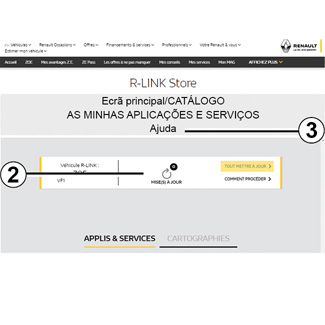
Transferir e instalar aplicações a partir de um computador
É também possível transferir as aplicações para o seu computador ligado à internet (nomeadamente as aplicações com dimensões significativas). É também possível gerir os seus produtos por computador e transferi-los para o seu sistema multimédia através do cartão SD do sistema.
Nota: alguns produtos só podem ser adquiridos a partir de um computador ligado à Internet, no Web site www.myrenault.com.
Criar uma conta MY Renault
Para poder adquirir e transferir aplicações através de um computador ligado à internet no site www.myrenault.com tem de criar primeiro uma conta MY Renault:
- a partir de um computador ligado à internet, abra o seu navegador, entre no site www.myrenault.com e selecione o seu país;
- Clique no botão «Registar» e siga os passos indicados no website para criar a sua conta MY Renault.
Nota: Ao criar a sua conta MY Renault, será necessário o seu VIN e o número de série do sistema multimédia.
Depois de criar a sua conta, pode explorar o catálogo de aplicações e procurar actualizações para os seus produtos.
Procurar actualizações
- Inicie sessão na sua conta MY Renault e, em seguida, selecione o menu «Atualizações» 2.
O website apresenta as atualizações disponíveis para o sistema multimédia, aplicações, dados cartográficos, etc.
- Selecione as atualizações que pretende instalar e, em seguida, respeite o procedimento apresentado no ecrã para as guardar no cartão SD.
Nota: Durante a sincronização, é proposta a instalação do software R-Link Toolbox. Deve instalar este programa para poder transferir os produtos e atualizações para o cartão SD.
Nota: O software R-Link Toolbox pode ser transferido para um computador a partir do menu «Ajuda» 3 da R-Link Store.
Nota: as actualizações do programa interno do sistema multimédia são possíveis apenas a partir de um computador ligado à internet.
Nota: Para mais informações, clique no menu «Ajuda» 3 ou consulte um representante da marca.
Transferir aplicações
- No menu principal do site MY Renault, selecione a aplicação que pretende adquirir e, em seguida, selecione «Comprar»;
- Aceite as condições gerais de venda para transferir a aplicação;
- Prima o botão «Cancelar» para cancelar o processo de transferência e regressar à página da descrição da aplicação;
- Siga as instruções apresentadas no ecrã para finalizar a compra.
Nota: Durante a finalização da compra, é aconselhável instalar o software R-Link Toolbox. É necessário instalar este software para transferir produtos e atualizações adquiridos e guardados no cartão SD.
Instalar aplicações no sistema através do cartão SD
Insira o cartão SD do sistema multimédia do veículo na porta SD do computador.
O R-Link Toolbox instala as atualizações do sistema de navegação.
Quando as atualizações forem guardadas, poderá inserir o cartão SD no sistema multimédia do veículo.
Os ecrãs apresentados no «Manual» não são contratuais.
Consoante a marca e modelo do computador, o software R-Link Toolbox poderá não ser corretamente instalado.
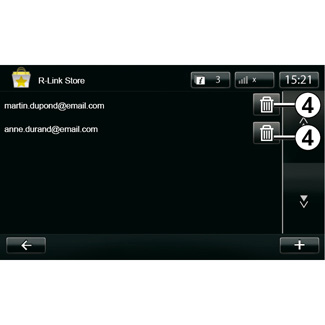
Gerir as informações pessoais
O sistema guarda em memória os endereços de correio eletrónico e os dados bancários introduzidos.
Eliminar um endereço de correio electrónico
Ao realizar compras na R-Link Store, após introduzir o endereço de e-mail, prima o botão na extremidade direita da linha «Correio electrónico». É apresentada a lista de endereços de correio eletrónico registados no sistema.
Prima o botão 4 em frente do endereço a eliminar.
O endereço é eliminado imediatamente.
| «Reposição de fábrica» |
No menu principal, prima «Sistema» e depois «Definições do sistema». Este menu permite reinicializar todos os parâmetros do sistema e/ou eliminar todos os dados pessoais. | |
Partilha de dados É possível autorizar ou recusar a partilha de dados na implementação do sistema. Consulte o capítulo «Funcionamento, paragem». A recusa de partilha de dados interrompe a conectividade de aplicações e serviços. | |

Eliminar os dados bancários
Quando compra com um cartão bancário, prima «Pagar com um cartão já registado» no formulário de validação da compra.
É apresentada a lista de cartões bancários registados no sistema.
Prima o botão 4 à frente dos dados bancários a eliminar.
Os dados bancários são apagados imediatamente.
Nota: o veículo deve estar ligado à rede móvel para poder apagar os dados bancários.
